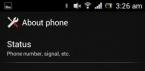В этой инструкции вы узнаете, как сделать Samsung Galaxy S7 Edge сброс настроек. Раньше мы уже рассказывали о нескольких способах выполнить . Вы можете использовать их для смартфона Galaxy S7 Edge.
Теперь мы подготовили пошаговую инструкцию для Samsung Galaxy S7 Edge hard reset.
Напомним, что Samsung Galaxy S7 Edge сброс настроек полезен в тех случаях, если пользователь забыл графический ключ, возникают ошибки в работе операционной системы, или же телефон просто завис и не реагирует на нажатия.
Как известно, Galaxy S7 Edge не имеет съемной батареи, поэтому вы не можете просто вытащить аккумулятор, вставить его обратно и продолжит использовать телефон, как раньше. Тем не менее, вы можете выполнить Samsung Galaxy S7 Edge хард ресет, и решить практически любую проблему со смартфоном.
Обратите внимание: перед тем, как делать Samsung Galaxy S7 Edge сброс настроек, вам следует создать резервную копию данных, а также выйти из своей учетной записи Google, иначе после хард ресет нужно будет выполнить подтверждение аккаунта Google.
Samsung Galaxy S7 Edge хард ресет
1. Выключите Galaxy S7 Edge.
2. После этого нажмите и удерживайте специальную комбинацию клавиш, чтобы перейти в режим восстановления: Включения + Громкость Вверх + Домой .

3. Как только появится синяя надпись в левом верхнем углу и андроид робот в центре экрана, вы можете отпускать клавиши.
4. В появившемся меню выберите «Wipe data/factory reset ».

5. Подтвердите сброс настроек, выбрав «Yes ».

6. После того, как очистка телефона будет завершена, выберите «Reboot system now », чтобы перезагрузить мобильное устройство.
Готово! Несколько простых действий, чтобы выполнить Samsung Galaxy S7 Edge hard reset. Более того, вы можете использовать эту инструкцию, чтобы сбросить настройки на Galaxy S6, S6 Edge, Note 5 и других смартфонов Samsung. Удачи!
Жесткий сброс служит для устранения сложных сбоев с программным обеспечением гаджета на Android, неустранимых обновлением прошивки или системы. В англоязычном варианте метод называется hard reset. В отличие от или включения/выключения гаджета, он предполагает очистку пользовательских данных, кэша операционной системы Андроид и удаление программ, установленных через Google Маркет. После того, как вы проведете Hard reset на смартфоне Samsung Galaxy S7 и более ранних версиях, устройство вернется к заводским настройкам.
Как сделать жесткий сброс на телефоне Самсунг средствами Андроид
Этот метод доступен пользователям с минимальной подготовкой. Не требуется зажимать комбинации клавиш и выполнять сложные операции с гаджетом. Чаще всего система сама успешно восстанавливает телефон и устраняет конфликт настроек, сделанных пользователем.
Как найти hard reset в телефоне
Для выполнения процедуры требуется войти в Настройки и выбрать пункт Общие. В разделе Сброс находятся три операции:
- Сброс настроек на Samsung Galaxy для устранения случайно поставленных пользователем галочек в множестве опций на Андроиде.
- Исправление настройки сети для решения вопросов с Wi-Fi или сотовой связью.
- Сброс данных для выполнения жесткого сброса Android с удалением учетных записей, программ, музыки и фотографий.
Выбираем последнюю из этих опций
Внимание! Во время операции с вашего телефона будут полностью удалены данные, аккаунты и связанные с ними пароли. Обратите внимание на предупреждение системы, приведенное на рисунке ниже!

Тот факт, что настройки сброшены и вернулись на заводские установки можно определить по приглашению указать новый аккаунт при включении устройства (первый запуск). Смело можете передавать его другому пользователю или снова зайти под своей учетной записью.
Опытные пользователи рекомендуют специально сбрасывать гаджет к заводским настройкам для ускорения его работы. Для современных версий мобильных систем Android этот совет представляется излишним. Прибегать к хард ресету, чтобы сбросить настройки телефона и ускорить его работу, не стоит. Зачастую достаточно освободить место на накопителе и карте, удалив лишние приложения, просмотренные фильмы и старые фотографии.
Что сделать перед хард ресет на смартфоне Самсунг
Все файлы пользователя удаляются с устройства. Поэтому перед тем, как вернуть телефон на заводские настройки, рекомендуем сделать следующие операции перед началом этой необходимой процедуры:
Проверьте синхронизацию контактов
Войдите в Настройки, кликните на раздел Облако и учетные записи.

Выберите аккаунт на Google и проверьте дату синхронизацию Контактов.
Чтобы принудительно выполнить синхронизацию почты или контактов выключите и снова включите нужную опцию. Две стрелочки, двигающиеся по кругу, подскажут о начале процесса.
Если при попытке синхронизации возникает ошибка, проверьте соединение с сетью. Для этой операции наличие интернет соединения обязательно.
Сбросьте в Облачное хранилище файлы с флешки
Если вы используете шифровку данных на SD карте, то вместе с жестким сбросом удалится ключ доступа к файлам на ней. Расшифровать их не получится.
Решит проблему перенос данных с зашифрованной карты в Облако. Используйте Google Drive или Яндекс диск.
В телефонах Samsung Galaxy S7, S8, J1 и A3 и на планшетах бренда реализована возможность резервного копирования средствами фирменного облачного хранилища, бесплатного для пользователя. Найдите раздел Облако и учетные записи и выберите Samsung Cloud чтобы скинуть резервную копию данных.

Сделайте резервную копию средствами Андроид
В разделе Облако и учетные записи есть пункт Архивация и восстановление, позволяющий скинуть важные данные в облачный сервис.
Используйте кнопку Архивировать сейчас для сохранения информации о звонках, музыку и смс-ки.
После сброса можно будет восстановить данные через этот же режим.
Как сделать Hard reset на Samsung galaxy S3, S4, A5 и прочих, если система не загружается
Если телефон Самсунг галакси не загружается, попробуйте следующие варианты действий.
- Выключите гаджет полностью и удалите батарею на 30 секунд, если она съемная.
- Включите устройство и зажмите кнопку уменьшения громкости динамика.
- На старых телефонах Дуос, выпущенных до Самсунг Галакси С3 и работающих на второй версии Андроид, нужно держать при включении кнопку Меню, крайняя левая на рисунке.

Гаджет перейдет в Безопасный режим, что позволит пользователю сделать жесткий сброс описанным выше способом.
Этот вариант подойдет, когда телефон Самсунг галакси не загружается ни в каком другом режиме после установки сторонней прошивки или неудачного обновления. Хард ресет приведет к возврату работоспособности гаджета.
Выключите гаджет полностью. Лучше удалить на 30 секунд батарею. Это применимо для большинства телефонов, но для планшетов Samsung N8000 и последних флагманских смартфонов это сделать невозможно. Аккумулятор на них несъемный.
Нажмите одновременно кнопку Питания, увеличения громкости и Домой.

Через 5 секунд клавишу включения надо отпустить, но остальные кнопки удерживает еще 15-20 секунд, до появления надписи Android recovery на экране.

Выбрать операцию, чтобы сделать полный сброс до заводских настроек и данных на Samsung можно с помощью клавиши уменьшение громкости. Каждое нажатие перемещает курсор . Английское название нужного пункта - Wipe data/factory reset.
Описанный метод позволяет восстановить гаджет и сделать сброс до заводских настроек на Самсунге при сильных разрушениях в прошивке и программном обеспечении, когда телефон не загружается или постоянно идет на перезагрузку.
Как сделать hard reset на телефоне Samsung удаленно
Этот метод создан для потерянных мобильных устройств, найти которые уже не получается. Удаленная жесткая очистка файлов пользователя предотвратить потенциальную кражу логинов и паролей с гаджета.
Зайдите на сайт Google.

Найдите пункт Мой аккаунт в русском варианте интерфейса. Затем выберите режим поиска телефона. Он доступен и для любых устройств, работающих на Android, на которых выполнен вход под учетной записью пользователя.

Заранее спасибо!
Посмотрите на эти материалы:
Понравилась статья?
Перейдите на сайт удаленного управления Android. Авторизуйтесь в аккаунт Google, который привязан к смартфону Выберите Galaxy S7 в выпадающем меню в верхнем левом углу. Нажмите «Удалить данные». Еще раз нажмите «Удалить».
4 способ через Найти телефон.
Выберите свое устройство в списке. Нажмите на «Удалить содержимое телефона». Подтвердите операцию, нажав «Удалить». Вам могут предложить ввести пароль от аккаунт Samsung.
Еще вы можете использовать собственный сервис от Samsung под названием «Найти телефон», чтобы выполнить Samsung Galaxy S7 sm-g930fd сброс настроек.
Откройте сайт Найти телефон. Войдите в аккаунт Samsung, который используется на смартфоне Galaxy S7.
Выберите «reboot system now».
Samsung Galaxy S7 sm-g930fd сброс настроек через компьютер.
Теперь посмотрим, как сделать Samsung Galaxy S7 sm-g930fd сброс настроек через компьютер.
3 способ через Удаленное управление Android.
Если на вашем смартфоне включена синхронизация с Google, тогда вы можете использовать сервис удаленное управление Android, чтобы выполнить хард ресет.
Выключите смартфон. Дальше нажмите и удерживайте кнопку Питания и Громкость Вверх. Вы увидите надпись сверху экрана. Отпустите кнопку Питания, но продолжайте держать Громкость Вверх. Когда на экране появится андроид робот, отпустите все кнопки.
В данной статье мы рассмотрим, как сделать Samsung Galaxy S7 sm-g930fd сброс настроек. Вы можете использовать встроенную функцию в смартфон, а также компьютер, чтобы вернуть заводские настройки.
Напомним, что samsung galaxy s7 sm-g930fd сброс применяется в случаях, если смартфон заблокирован графический ключом или паролем. Также этот метод может быть полезен для исправления программных ошибок.
Стоит обратить внимание, что samsung galaxy s7 sm-g930fd сброс настроек стирает внутреннюю память мобильного устройства. Мы рекомендуем создать резервную копию данных с помощью программы Samsung Smart Switch, или же вручную скопировать важные файлы на внешний носитель.
1 способ через меню Настроек.
Самый простой способ выполнить Samsung Galaxy S7 sm-g930fd сброс настроек – это нажать соответствующую кнопку в меню Настройки.
В данной статье мы рассмотрим, как сделать Samsung Galaxy S7 sm-g930fd сброс настроек. Вы можете использовать встроенную функцию в смартфон, а также компьютер
Уважемый читатель! Если вдруг описанный в статье метод Вам не помог - помогите, пожалуйста, остальным - напишите как Вы справились с проблемой или задайте вопрос. Кстати, ответ на Ваш вопрос, возможно, уже есть в комментариях.
Пожалуйста, не оставайтесь равнодушными - поделитесь с людьми полезной информацией. Если знаете ответ на имеющийся вопрос - напишите, пожалуйста, кому-то информация очень пригодится.
В данной статье мы рассмотрим, как сделать Samsung Galaxy S7 sm-g930fd сброс настроек. Вы можете использовать встроенную функцию в смартфон, а также компьютер, чтобы вернуть заводские настройки.
Напомним, что samsung galaxy s7 sm-g930fd сброс применяется в случаях, если смартфон заблокирован графический ключом или паролем. Также этот метод может быть полезен для исправления программных ошибок.
Стоит обратить внимание, что samsung galaxy s7 sm-g930fd сброс настроек стирает внутреннюю память мобильного устройства. Мы рекомендуем создать резервную копию данных с помощью программы Samsung Smart Switch , или же вручную скопировать важные файлы на внешний носитель.
1 способ через меню Настроек
Самый простой способ выполнить Samsung Galaxy S7 sm-g930fd сброс настроек – это нажать соответствующую кнопку в меню Настройки.
Откройте меню Настройки, дальше найдите и перейдите в раздел «Восстановление и сброс » и нажмите на кнопку «Сброс настроек ». Смартфон будет автоматически перезагружен и возвращен к заводским настройкам. После того, как смартфон включится, вы можете авторизоваться в свой Google аккаунт, чтобы восстановить резервную копию данных.
2 способ через меню восстановления
Второй способ также выполняется через смартфон, но уже с помощью меню восстановления.
Чтобы перейти в меню восстановления, выполните следующие действия:

Samsung Galaxy S7 sm-g930fd сброс настроек через компьютер
Теперь посмотрим, как сделать Samsung Galaxy S7 sm-g930fd сброс настроек через компьютер.
3 способ через Удаленное управление Android
Если на вашем смартфоне включена синхронизация с Google, тогда вы можете использовать сервис удаленное управление Android, чтобы выполнить хард ресет.

4 способ через Найти телефон
Еще вы можете использовать собственный сервис от Samsung под названием «Найти телефон», чтобы выполнить Samsung Galaxy S7 sm-g930fd сброс настроек.

На этом все! Это 4 самых популярных способа сделать Samsung Galaxy S7 sm-g930fd сброс настроек. Вы можете использовать один из них, который больше всего подходит вам.
Samsung Galaxy S7 - это брендовый смартфон, работающий на Android 6.0. Здесь Вы узнаете, характеристики, как получить root или сделать сброс настроек, а также сможете скачать прошивки (для Odin, например) и инструкции на Самсунг.
Root на Samsung Galaxy S7 32Gb
Как получить root для Samsung Galaxy S7 32Gb см. в инструкции ниже.
Если приложения не помогли - спросите в теме или воспользуйтесь полным списком рут-утилит из шапки темы.
Характеристики
- Тип: смартфон
- Операционная система: Android 6.0
- Тип корпуса: классический
- Материал корпуса: алюминий и стекло
- Конструкция: водозащита управление: механические/сенсорные кнопки
- Тип SIM-карты: nano SIM
- Количество SIM-карт: 2
- Вес: 152 г
- Размеры (ШxВxТ): 69.6x142.4x7.9 мм
- Тип экрана: цветной AMOLED, 16.78 млн цветов, сенсорный
- Тип сенсорного экрана: мультитач, емкостный
- Диагональ: 5.1 дюйм.
- Размер изображения: 2560x1440
- Число пикселей на дюйм (PPI): n576
- Автоматический поворот экрана: есть
- Устойчивое к царапинам стекло: есть
- Фотокамера: 12 млн пикс., светодиодная вспышка
- Функции камеры: автофокус, оптическая стабилизация
- Диафрагма: F/1.7
- Запись видеороликов: nесть
- Фронтальная камера: есть, 5 млн пикс.
- Аудио: MP3, AAC, WAV, WMA
- Разъем для наушников: 3.5 мм
- Стандарт: nGSM 900/1800/1900, 3G, 4G LTE, LTE-A Cat. 9, VoLTE
- Интерфейсы: Wi-Fi 802.11ac, Wi-Fi Direct, Bluetooth 4.2, USB, ANT
- +, NFC
- Спутниковая навигация: GPS
- Cистема A-GPS: есть
- Количество ядер процессора: 8
- Объем встроенной памяти: n32 Гб
- Объем оперативной памяти: 4 Гб
- Слот для карт памяти: есть, объемом до 200 Гб (совмещен со слотом для второй nSIM-карты)
- Емкость аккумулятора: 3000 мА/ч
- Тип разъема для зарядки: micro-USB
- Функция беспроводной зарядки: nесть
- Громкая связь (встроенный динамик): есть управление: голосовой набор, голосовое управление
- Режим полета: nесть
- Датчики: освещенности, приближения, Холла, гироскоп, компас, барометр, считывание отпечатка пальца
- Использование в качестве USB-накопителя: есть
- Особенности: функция Always-On Display; основная камера с технологией nDual pixel; датчик измерения сердечного ритма; защита от воды и пыли IP68; установленный процессор зависит от региона и nоператора: (4 ядра по 2.3GHz + 4 ядра по 1.6GHz) или (2 ядра по 2.15GHz + 2 яд
- Дата анонсирования: 2016-02-21
- Дата nначала продаж: 2016-03-11
- Режим работы нескольких SIM-карт: попеременный
- Поддержка бесконтактных платежей: есть
»
Прошивки для Samsung Galaxy S7 32Gb
Официальная прошивка Android 6.0 [стоковый ROM-файл] -
Кастомная прошивка Samsung -
Если здесь еще не добавлена кастомная или официальная прошивка на Самсунг, то создайте на форуме тему, в разделе , наши специалисты оперативно и бесплатно помогут в т.ч. с бэкапом и мануалами. Только не забудьте написать и отзыв о своем смартфоне - это крайне важно. На этой странице также появятся прошивки на Samsung Galaxy S7 32Gb. Учтите, что для этой модели Самсунг необходим индивидуальный ROM-файл, поэтому не стоит пробовать файлы прошивок от других девайсов.
Какие есть кастомные прошивки (firmware)?
- CM - CyanogenMod
- LineageOS
- Paranoid Android
- OmniROM
- Temasek’s
- AICP (Android Ice Cold Project)
- RR (Resurrection Remix)
- MK(MoKee)
- FlymeOS
- Bliss
- crDroid
- Illusion ROMS
- Pacman ROM
Проблемы и недостатки смартфона от Samsung и, как их исправить?
- Если Galaxy S7 не включается, например, видите белый экран, висит на заставке или вовсе только мигает индикатор оповещений (возможно, после зарядки).
- Если завис при обновлении / завис при включении (нужна перепрошивка, 100%)
- Не заряжается (обычно, проблемы с железом)
- Не видит сим-карту (симку)
- Не работает камера (по большей мере, аппаратные проблемы)
- Не работает сенсор (зависит от ситуации)
Hard Reset для Samsung Galaxy S7 32Gb
Инструкция, как сделать Hard Reset на Samsung Galaxy S7 32Gb (сброс настроек). Рекомендуем ознакомиться с наглядным руководством, которое называется на Android. . 
Коды для сброса настроек (откройте номеронабиратель и введите их).
- *2767*3855#
- *#*#7780#*#*
- *#*#7378423#*#*
Hard Reset через Recovery
- Выключите устройство-> зайдите в Recovery
- «wipe data/factory reset»
- «yes - delete all user data»-> «Reboot System»
Как зайти в Recovery?
- зажмите и удерживайте Vol(-) [громкость вниз], либо Vol(+) [громкость вверх] и кнопку включения (Power)
- появится меню с лого Android. Всё, Вы в Recovery!
Сброс настроек на Samsung Galaxy S7 32Gb можно сделать и совсем простым способом:
- Настройки-> Восстановление и сброс
- Сброс настроек (в самом низу)
Как сбросить графический ключ
Как сбросить графический ключ, если Вы его забыли, и теперь не можете разблокировать свой смартфон Samsung. На модели Galaxy S7 32Gb ключ или PIN-код можно убрать несколькими способами. Снять блокировку можно и через сброс настроек, код блокировки будет удален и отключен.
- Сброс граф. блокировки -
- Сброс пароля -